Dall·E 2達利不僅有一般AI繪圖軟體的功能,它還可以將圖片中我們不想要出現的元素擦除,再針對擦除的部分生成圖片!
Dall·E 2最好用的功能是它可以將圖片延伸,創造出更多畫面。
【推薦指數】⭐⭐⭐⭐☆
【評語】圖片延伸功能很好用,若要用文字生成圖片效果就不是很好。
【試用版】每月50點(可生成50張圖)。
【付費方案】
- 每支付15美元,可生成115張圖。
【官方網址】https://labs.openai.com
【優點】
- 可依該圖片風格,在圖片四周延伸圖片,接續畫出沒出現的部分。
- 可直接在圖片上擦除局部圖案,再生成新圖案。
- 一次生成4張圖,可以從中挑選合適的圖,只扣一個點數。
【缺點】
- 生成圖片尺寸不易控制。
- AI繪圖費用較高。
如何註冊Dall·E 2達利?
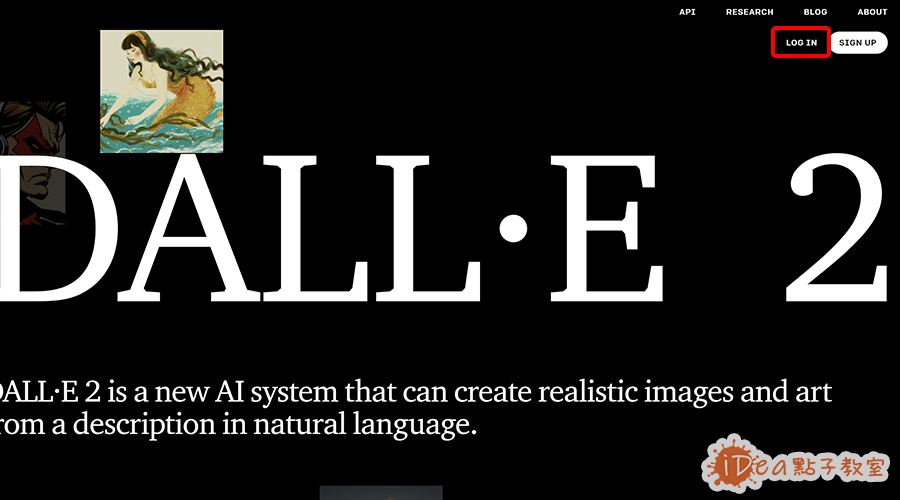
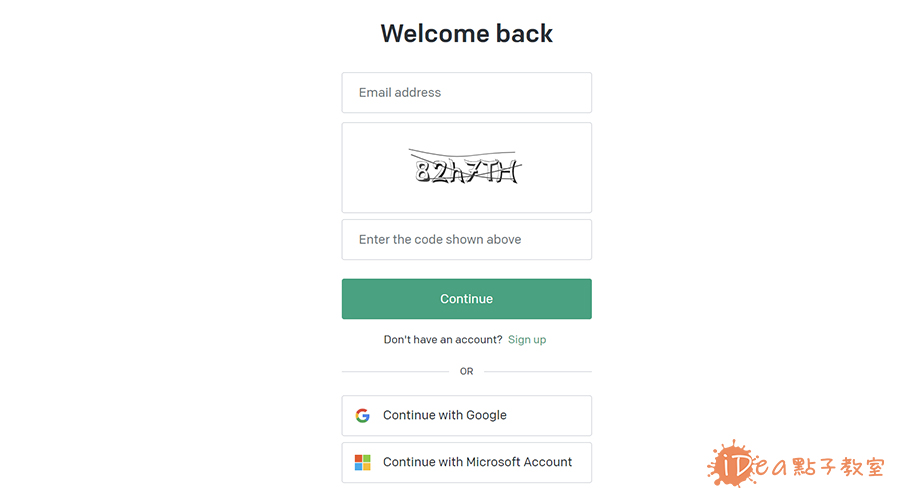
如何用Dall·E 2達利AI畫圖?
輸入關鍵字,點選Generate生成圖案。
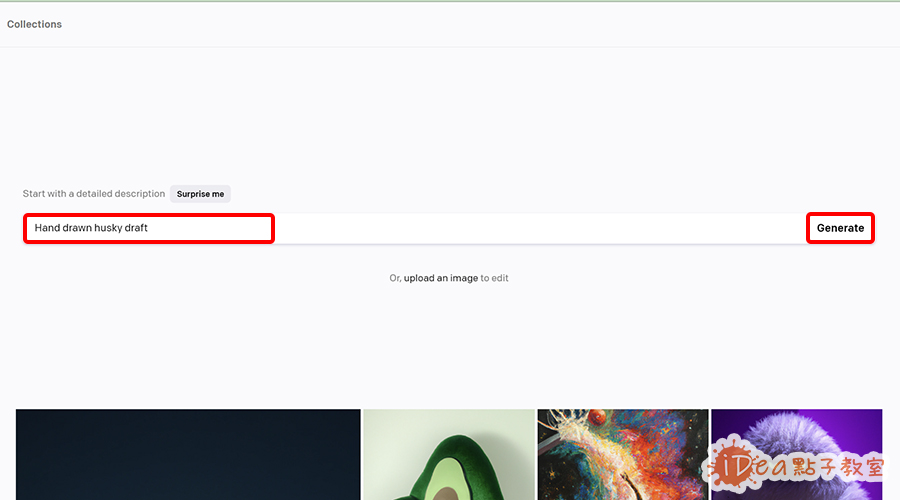
點選要儲存的圖片。
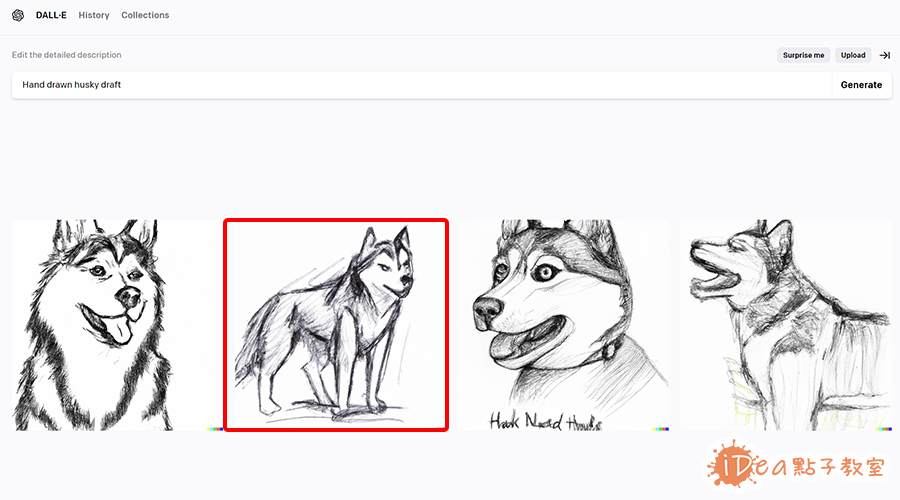
按下下載圖示,即可下載檔案。
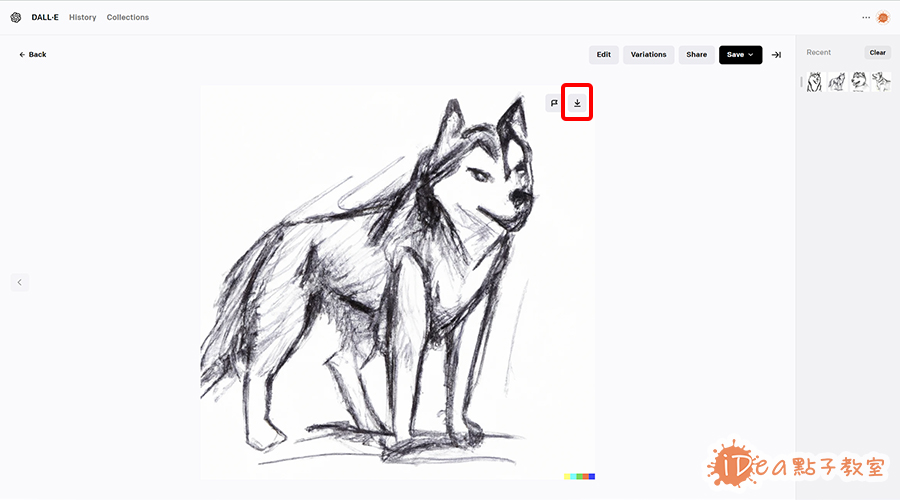
以圖生圖
點選upload an image上傳圖片。
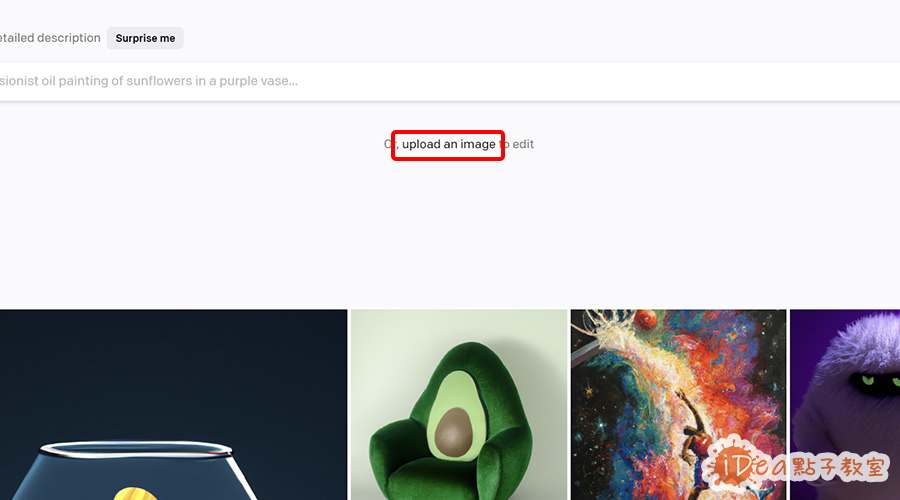
點選Skip cropping不裁切。
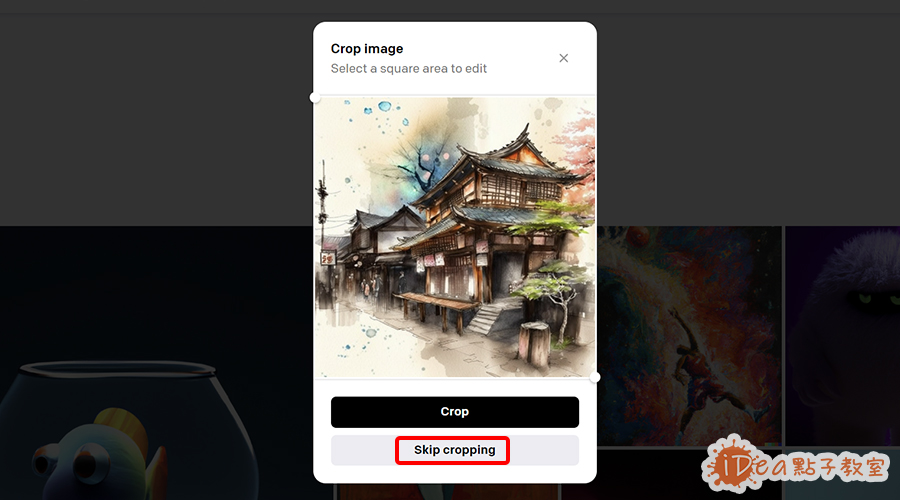
可拖曳圖片邊框,調整匯入的圖片大小,調整好後,按下打勾。
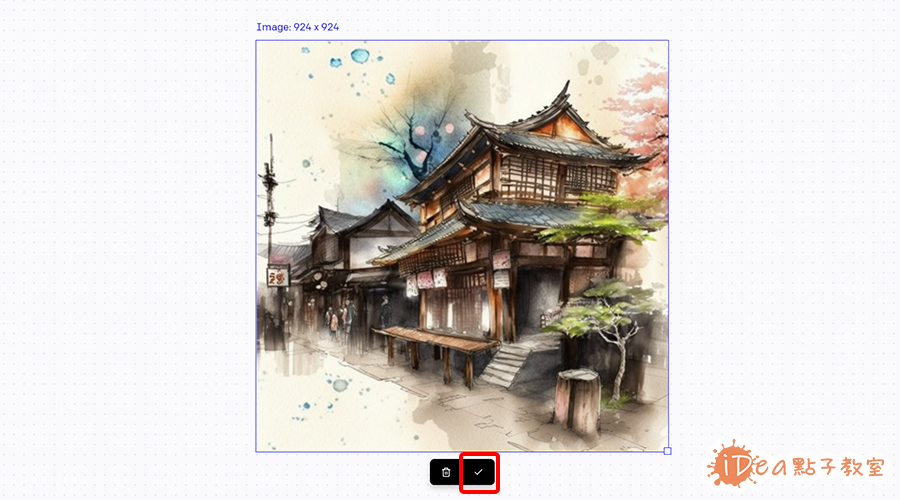
輸入關鍵字,按下Generate。
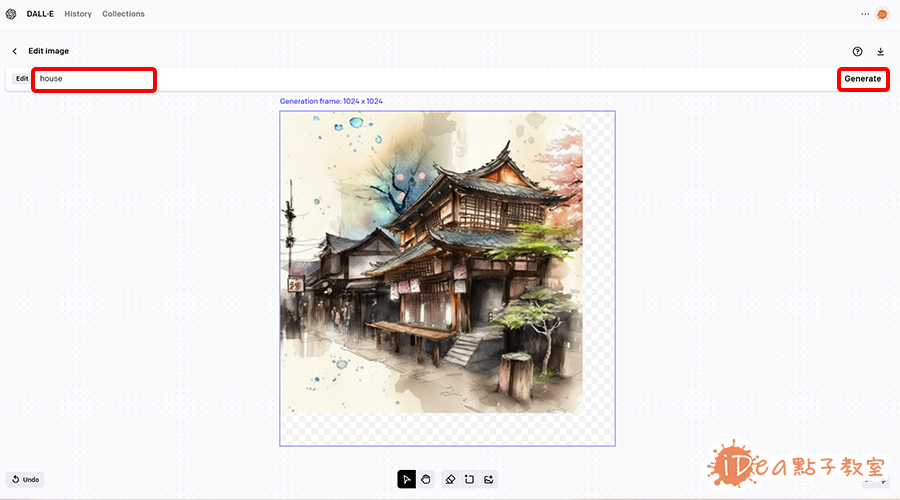
在藍框透明處,Dall·E 2達利會生成4張圖片,可點選紅框處的點點去查看。
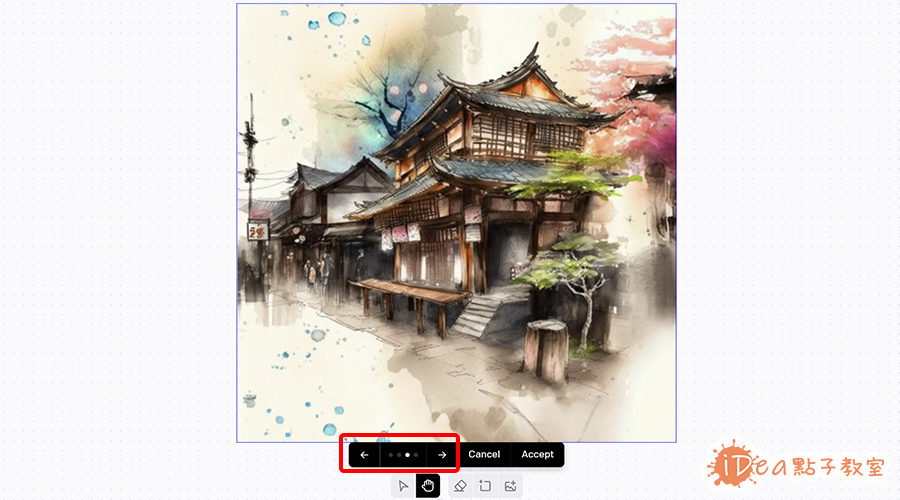
點選到想要的圖片,按下Accept。
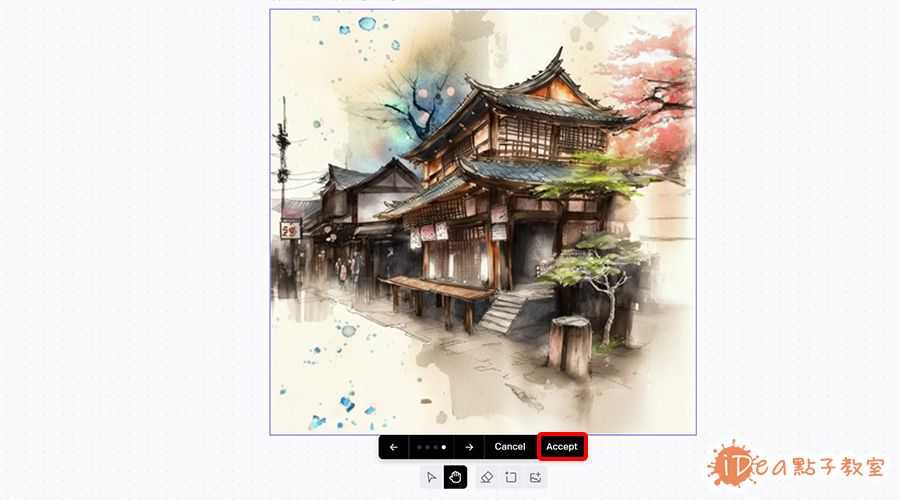
點選紅框圖示,會出現生成圖片的藍框。
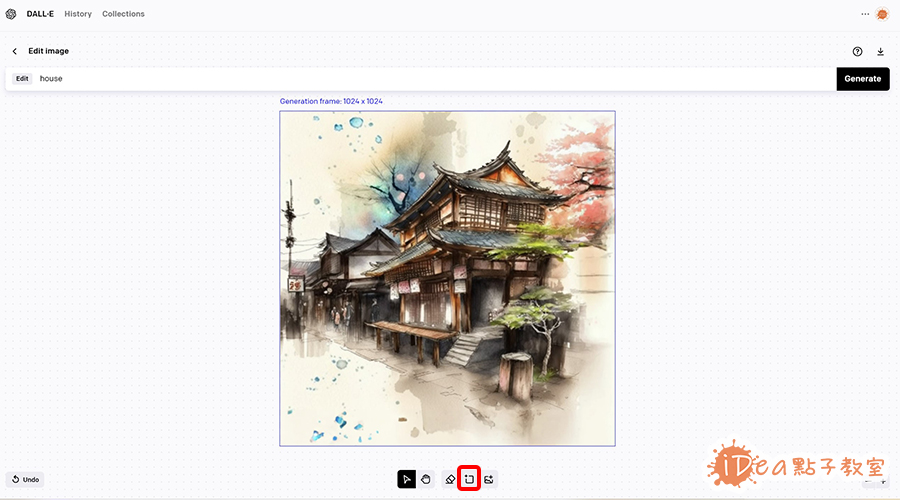
拖曳藍框到想要生成圖片的位置,按下Generate。藍框一定要和原本圖片重疊,讓Dall·E 2讀取到原圖數據,才能根據原圖意象去生成新圖案。
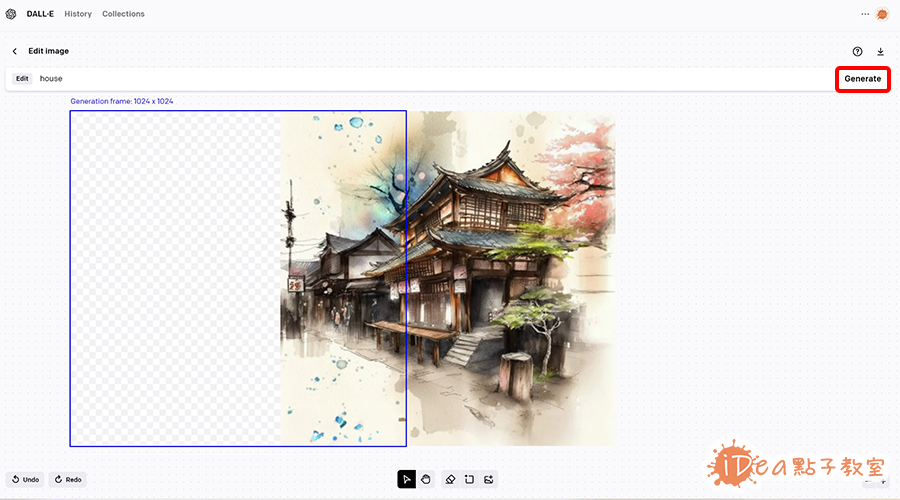
- 每次按下Generate,Dall·E 2都會生成4張圖,可點選點點圖示查看每張圖。
- 如果沒有想要的圖就按下Cancel,回到原本畫面,再重新生成圖片。
- 如果有想要的圖就按下Accept。
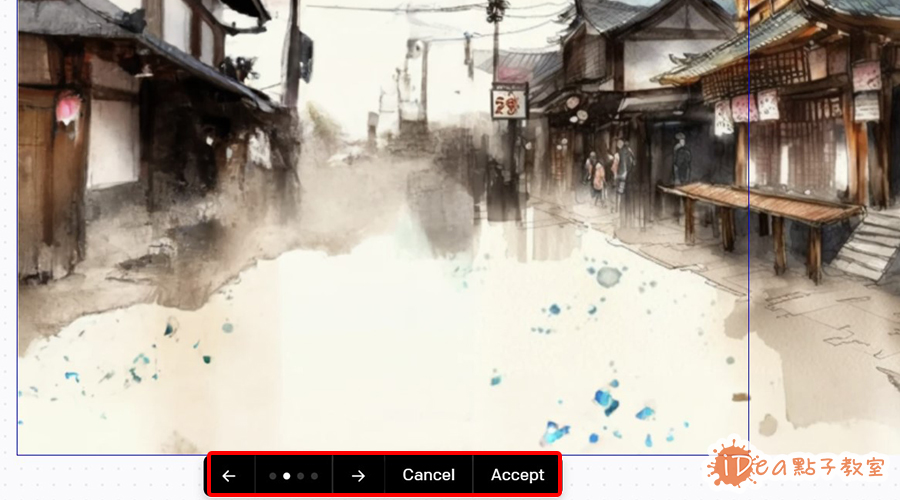
選到橡擦,在藍框內擦除不想要的部分,再按下Generate。
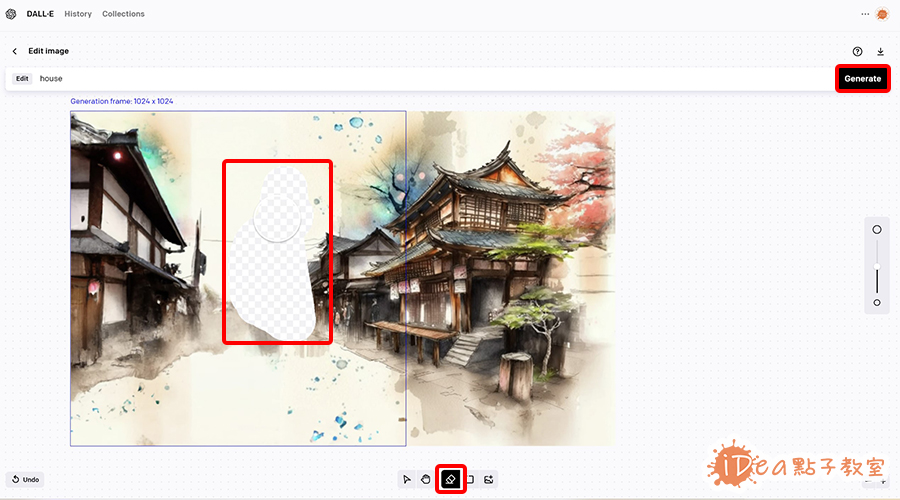
每次按下Generate,藍框處都會生成4張圖。
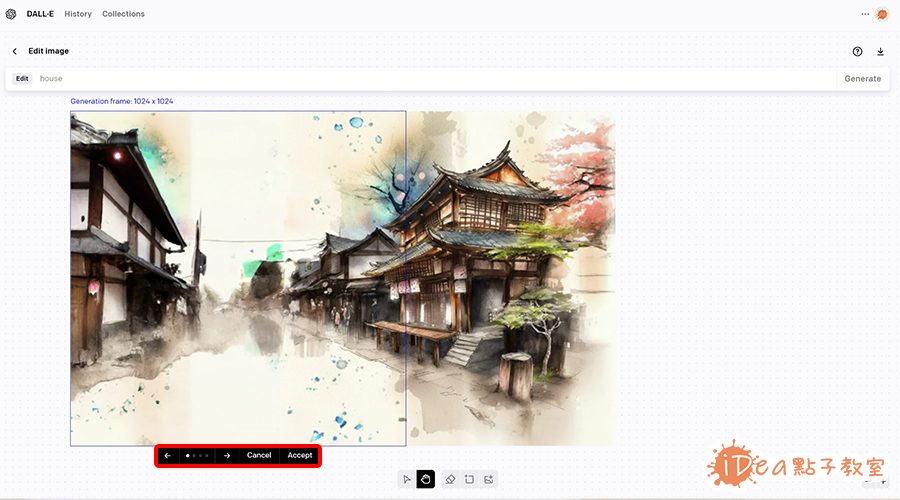
要移動圖片時,選到掌型圖示,再拖曳畫面到適當位置。
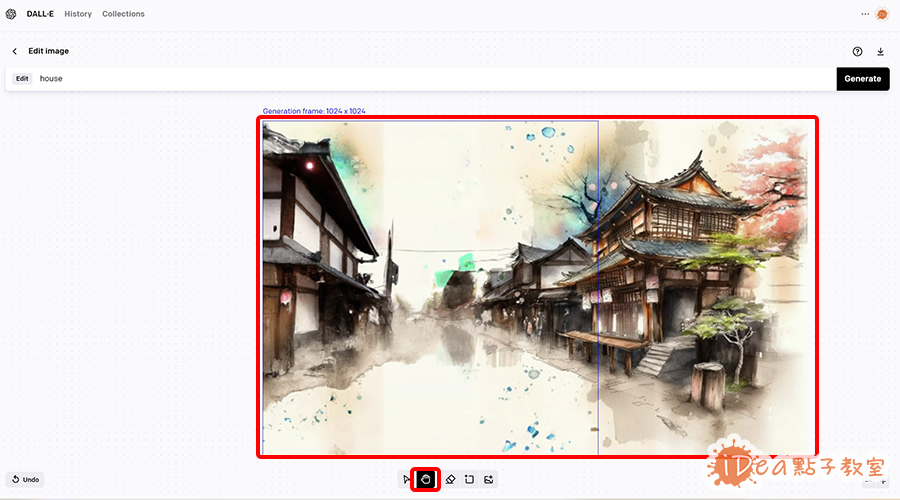
可以再點選圖示叫出藍框,移到想要生成圖片的位置,再點選橡擦,擦除不想要的部分,再按下Generate。
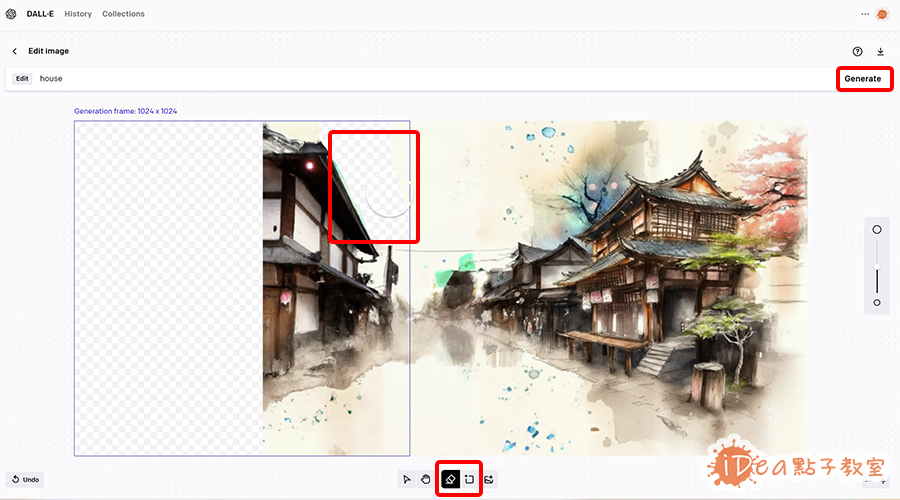
選到要下載的圖片,按下Accept,再按下下載圖示,就會下載圖片囉!
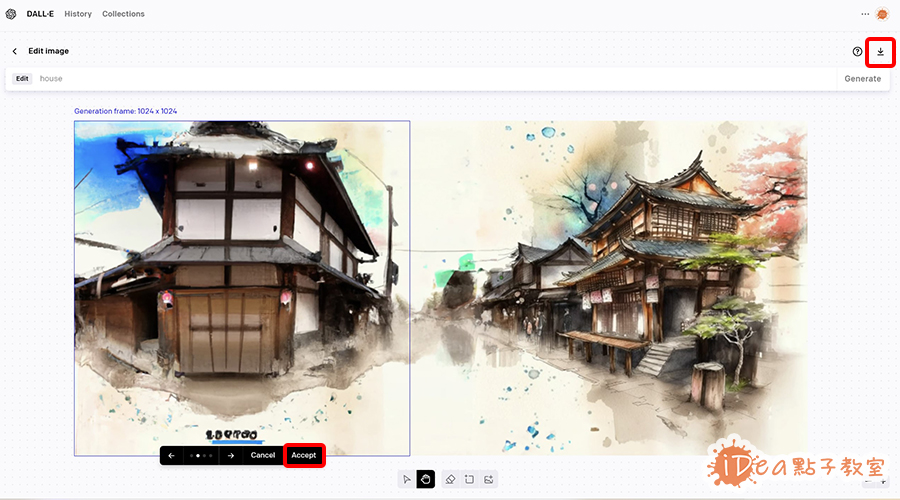
Dall·E 2達利付費方案
- 15美元購買115點數。
- 每點擊生成圖片,不論是生成局部圖像,或整張圖,皆扣除1點數。

